Topp 7 sätt att fixa att Facebook inte skickar säkerhetskod
Miscellanea / / August 08, 2022
När Facebook upptäcker ovanlig inloggning från en okänd enhet eller plats skickar företaget dig en säkerhetskod för att bekräfta din identitet Ibland misslyckas Facebooks säkerhetskod att landa i din inkorg för meddelanden, vilket lämnar dig med en repa huvud. Om du möter samma problem, läs vidare för att fixa att Facebook inte skickar en säkerhetskod.
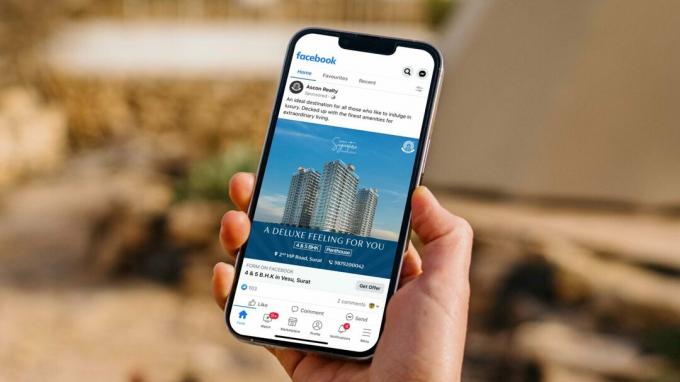
Facebook skickar en säkerhetskod till ditt sparade mobilnummer eller e-postinkorg för att du ska kunna komma åt kontot. Det är många faktorer som spelar in här. Låt oss gå igenom dem och få Facebook-autentiseringskoden.
Innan vi börjar, här är de möjliga anledningarna till varför Facebook ber om en säkerhetskod för att verifiera ditt konto.
- Du försöker logga in från en ny enhet.
- Facebook upptäcker inloggningsförsök från en annan region (plats).
- Du loggar in på ditt Facebook-konto från en annan IP-adress.
- Någon annan bryter mot ditt Facebook-konto.
1. Vänta ett tag
På grund av ett absurt antal användarförfrågningar, fastnar Facebooks servrar ofta och försenar sändningen av en verifieringskod. Du kanske vill vänta ett tag (i cirka fem minuter) och kontrollera dina meddelanden eller e-postinkorg igen.
2. Kontrollera nätverksanslutning
Du kan få problem med att få en säkerhetskod på en skissartad internetanslutning. Du kan återställa nätverksanslutningen med flygplanslägestricket.
På iPhone sveper du nedåt från det övre högra hörnet och aktiverar flygplansläge. Inaktivera den efter några sekunder och kontrollera om Facebook-säkerhetskoden har kommit eller inte.

Android-användare kan svepa ner från toppen och aktivera flygplansläge från snabbväxlingsmenyn. Om du fortfarande har problem med din operatörs nätverksanslutning är det dags att göra det återställ nätverksinställningarna på din iPhone eller Android.

3. Kontrollera skräppost eller arkivmapp
Skickade Facebook dig en säkerhetskod via e-post? Ibland kan Gmail- och Outlook-algoritmer av misstag skicka Facebook-e-postmeddelanden till skräppost- eller arkivmappen.
Steg 1: Besök Gmail på webben och logga in med dina kontouppgifter.
Steg 2: Öppna skräppostinkorgen från det vänstra sidofältet.

Steg 3: Kontrollera om du har några Facebook-e-postmeddelanden som väntar med en säkerhetskod.
Om din primära e-post är Outlook (associerad med Facebook), kan du navigera till Outlook på webben och kontrollera mappen Arkiv eller Skräppost.

4. Inaktivera VPN
En aktiv VPN-anslutning gör att du kan ändra din IP-adress och låta dig komma åt innehåll och tjänster som inte är tillgängliga i din region. Även om du är hemma eller på kontoret, upptäcker Facebook en annan IP-plats och kan be om en verifieringskod för att bekräfta din identitet. Du bör koppla från en VPN-anslutning på din telefon eller skrivbord och försöka logga in på ditt Facebook-konto igen.
Steg 1: Öppna VPN-appen på din telefon eller skrivbord.
Steg 2: Du kan koppla från VPN och försöka igen.

Vissa VPN-tjänster låter dig också pausa VPN-anslutningen i några minuter. Du kan pausa anslutningen, logga in med din Facebook som vanligt och appen aktiverar den igen.
5. Kolla Facebook-servrar
Facebook använder interna tjänster (och förlitar sig inte på tredjepartsföretag som Twilio) för att skicka säkerhetskoder. Om Facebook-servrar har en tuff dag kommer du inte att få någon verifieringskod. Du kan besöka Neddetektor och sök efter Facebook. Om andra möter samma sak kan du märka grafer för höga avbrott och användarklagomål i kommentarerna.
Du måste vänta på att Facebook fixar serverproblemen och loggar in med dina kontouppgifter.
6. Kontakta Facebook
Om Facebook fortfarande inte skickar säkerhetskod är det dags att kontakta företaget. Gå till Facebooks hjälpcenter på webben och välj Logga in och lösenord.
7. Aktivera och ändra inställningar för tvåfaktorsautentisering
När du har fått en säkerhetskod och kommer åt ditt Facebook-konto bör du ställa in 2FA (tvåfaktorsautentisering) för Facebook via autentiseringsappen. Här är hur.
Steg 1: Öppna Facebook på din mobil.
Steg 2: Välj Meny i det nedre högra hörnet.

Steg 3: Expandera Inställningar och sekretess och öppna menyn Inställningar.

Steg 4: Tryck på Lösenord och säkerhet.

Steg 5: Välj tvåfaktorsautentisering.

Steg 6: Välj alternativknappen bredvid appen Autentisering och tryck på Fortsätt.


Följ instruktionerna på skärmen för att konfigurera 2FA via en tredjepartsautentisering. Du kan använda vilken 2FA-app som helst från tredje part för att säkra ditt Facebook-konto. När du väl har ställt in 2FA på Facebook kommer företaget inte att be om en SMS-säkerhetskod. Du kan bekräfta din identitet med en sexsiffrig kod från 2FA app.
Få tillbaka Facebook-åtkomst
Att Facebook inte skickar säkerhetskoder kan göra dig i förvirring. Du kan använda tricken ovan och åtgärda problemet på nolltid. Vilket trick fungerade för dig? Dela din upplevelse med våra läsare i kommentarerna nedan.
Senast uppdaterad den 8 augusti 2022
Ovanstående artikel kan innehålla affiliate-länkar som hjälper till att stödja Guiding Tech. Det påverkar dock inte vår redaktionella integritet. Innehållet förblir opartiskt och autentiskt.

Skriven av
Parth arbetade tidigare på EOTO.tech med tekniska nyheter. Han frilansar för närvarande på Guiding Tech och skriver om appjämförelse, handledning, programvarutips och tricks och dyker djupt in i iOS, Android, macOS och Windows-plattformar.



